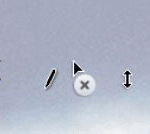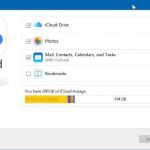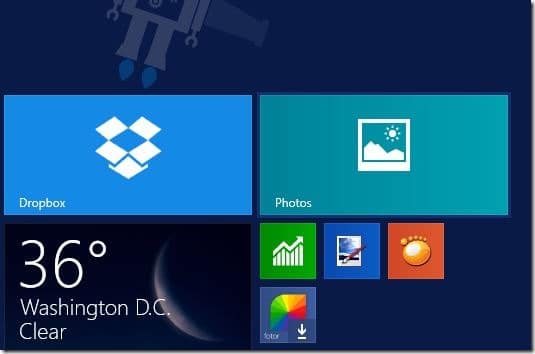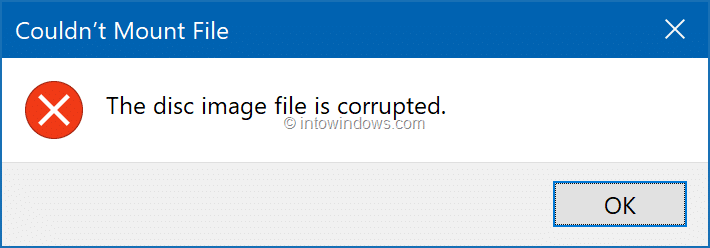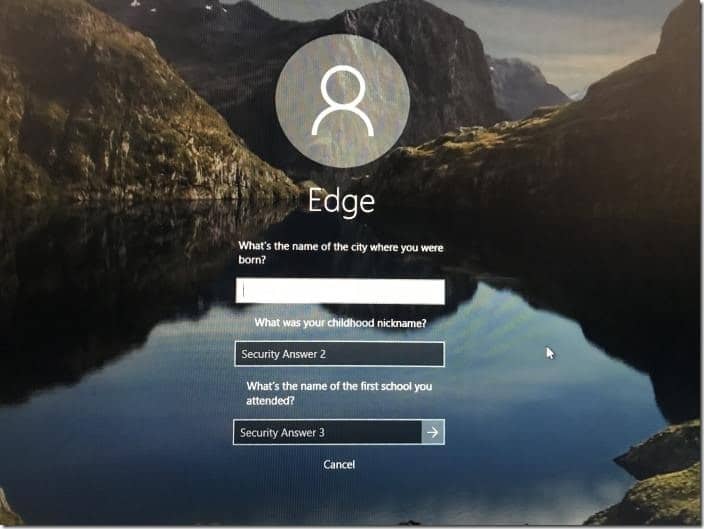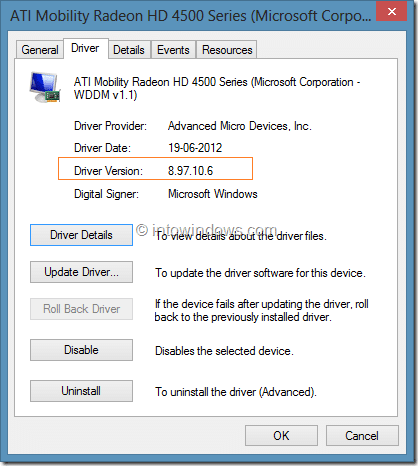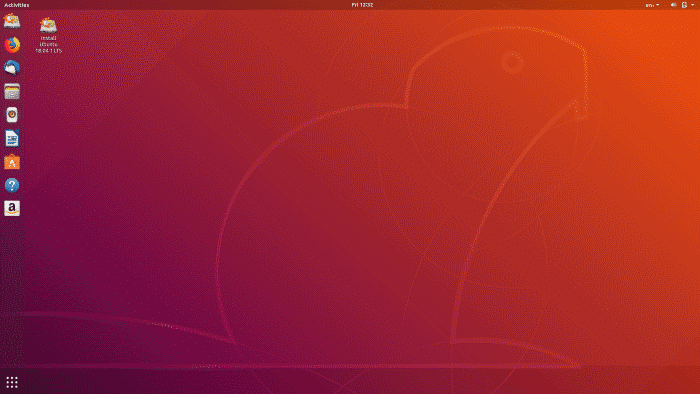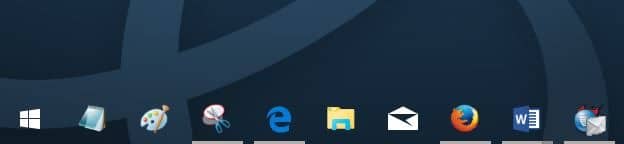Avec Windows 7, Microsoft a introduit des packs de thèmes de bureau (communément appelés thèmes) pour aider les utilisateurs à personnaliser leur bureau. La fonctionnalité du pack de thèmes de bureau est également présente dans la dernière version de Windows 10. Un thème de bureau est généralement une combinaison d’un ou plusieurs fonds d’écran, sons et couleurs de fenêtre.
Depuis la sortie de Windows 7, Microsoft a publié des centaines de beaux thèmes pour Windows. Vous pouvez visiter la page officielle de la galerie de personnalisation Windows pour afficher et télécharger tous les thèmes officiels disponibles pour le système d’exploitation Windows.
À partir de Windows 10 build 14951, Microsoft propose une nouvelle façon de télécharger et d’installer des thèmes de bureau dans Windows 10. Microsoft propose désormais des thèmes de bureau pour Windows 10 via le Store en plus de la page de la galerie de personnalisation.

Oui, vous pouvez maintenant télécharger et installer des thèmes pour Windows 10 à partir du Store. Bien que seuls quelques thèmes soient disponibles pour le moment, vous pouvez vous attendre à voir plus de thèmes Microsoft dans les mois à venir.
En plus du Store, vous pouvez toujours installer des thèmes en les téléchargeant depuis le page officielle de la galerie de personnalisation.
Installez et appliquez des thèmes Windows 10 à partir du Store
Étape 1: Lancez l’application Paramètres. Aller à Personnalisation > Thèmes page.
Étape 2: Dans la section Thèmes, cliquez sur Obtenez plus de thèmes dans le Microsoft Store lien pour ouvrir la page Thèmes Windows dans l’application Store.
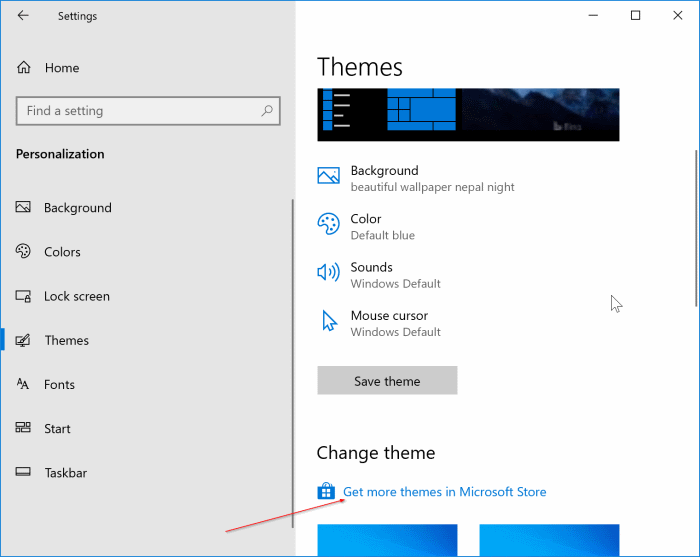
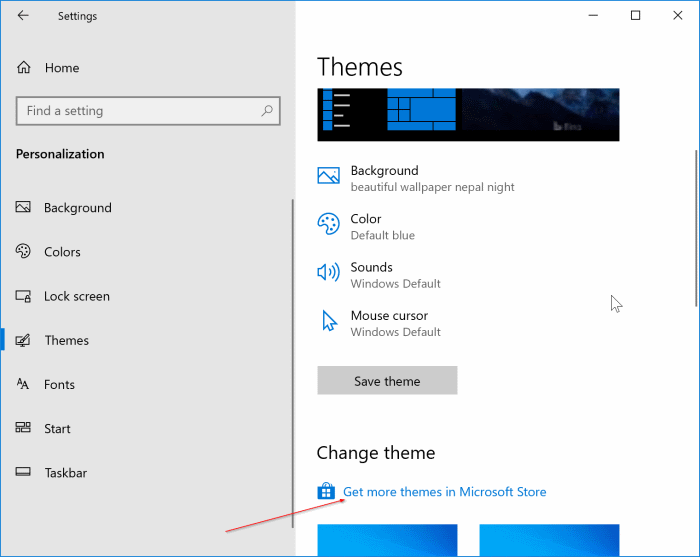
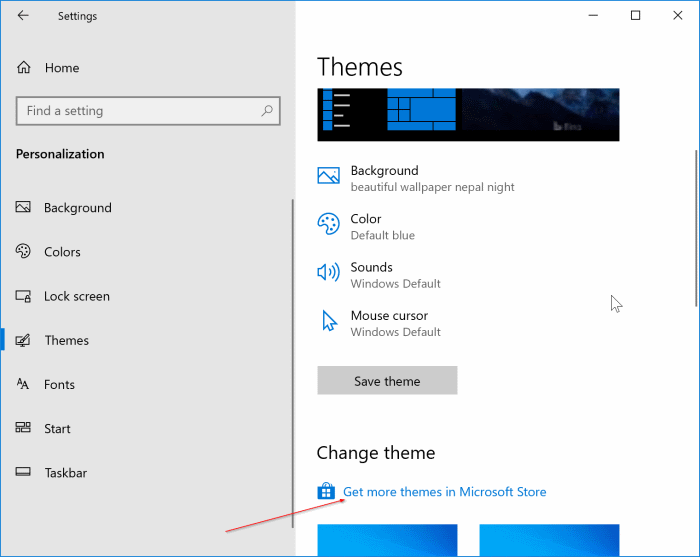
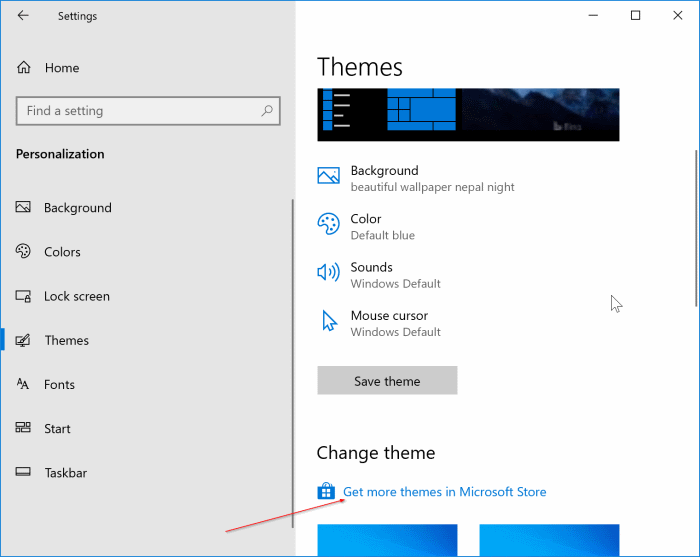
Étape 3: Cliquez sur une vignette de thème pour ouvrir sa page et voir tous les détails, y compris les arrière-plans qui y sont inclus. Cliquer sur Obtenir bouton pour télécharger et installer le thème.
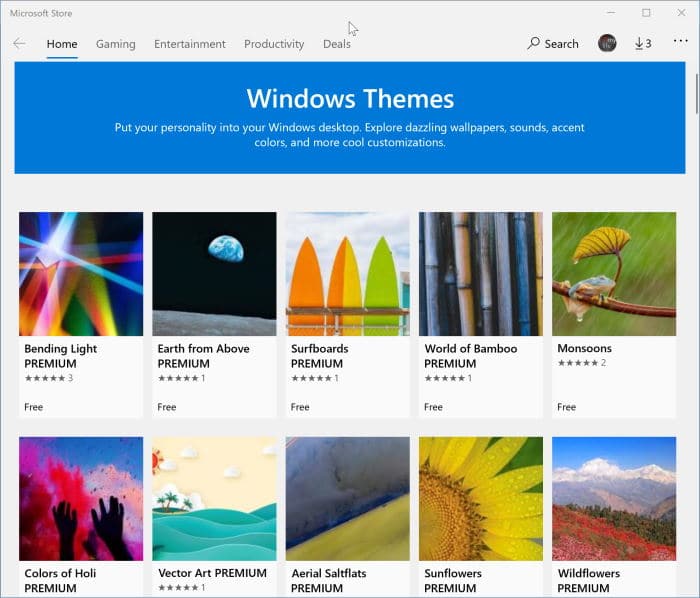
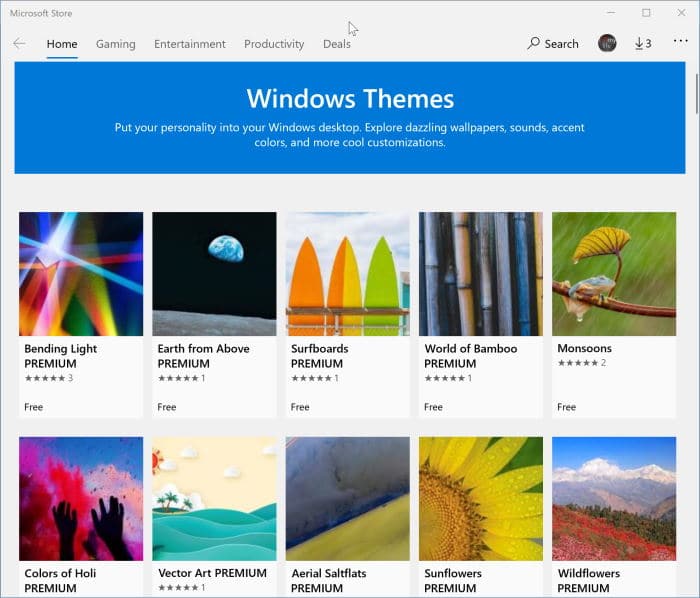
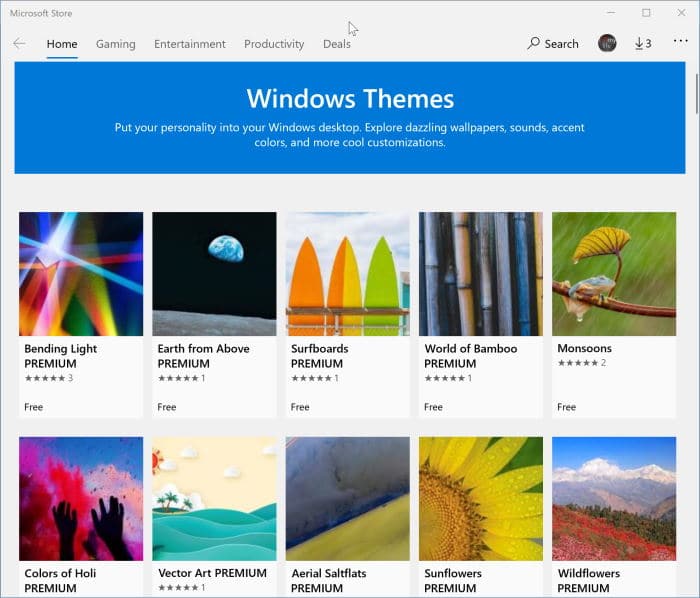
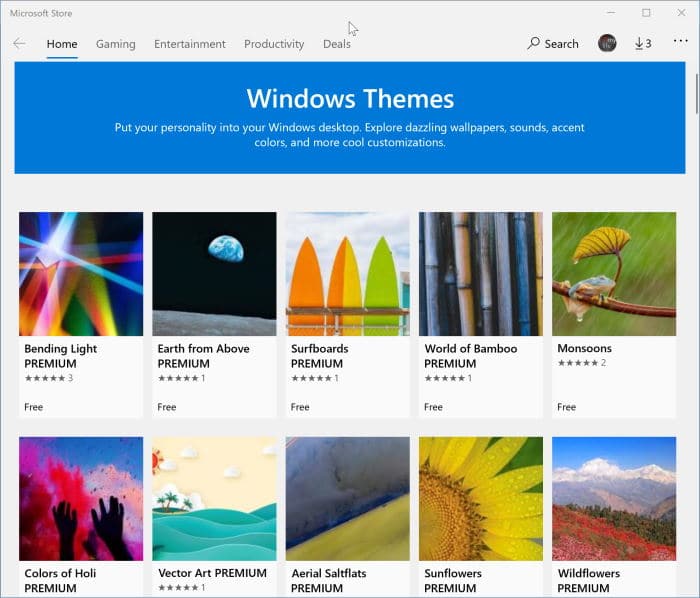
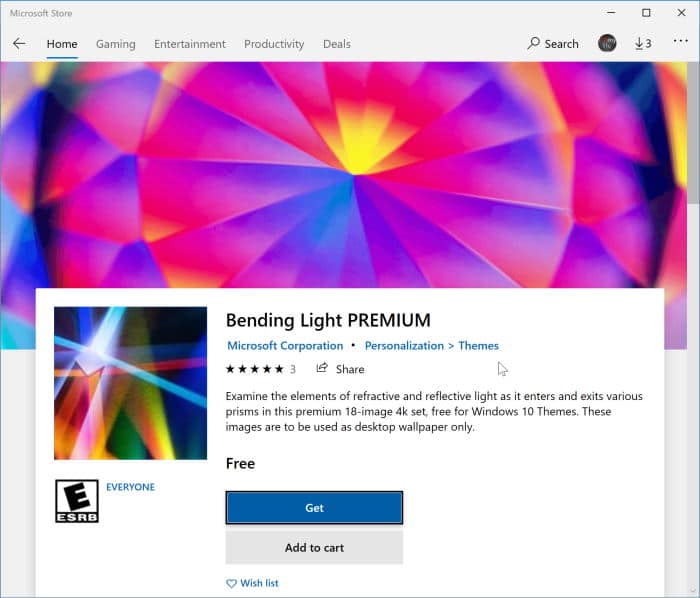
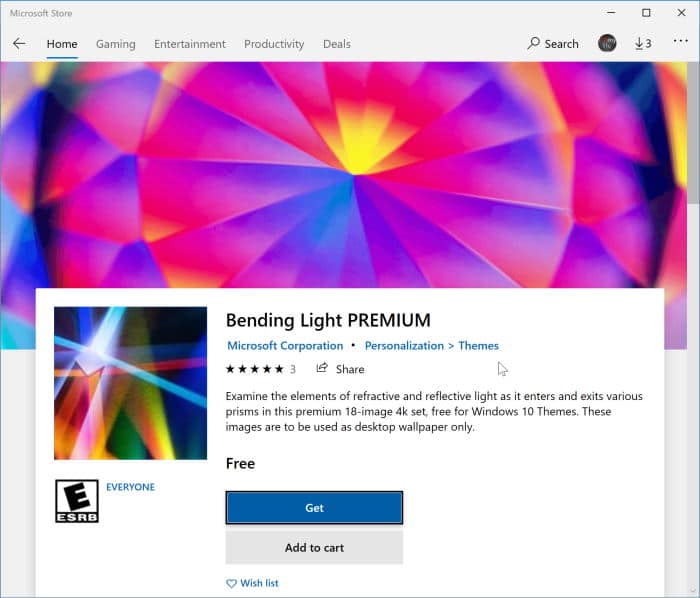
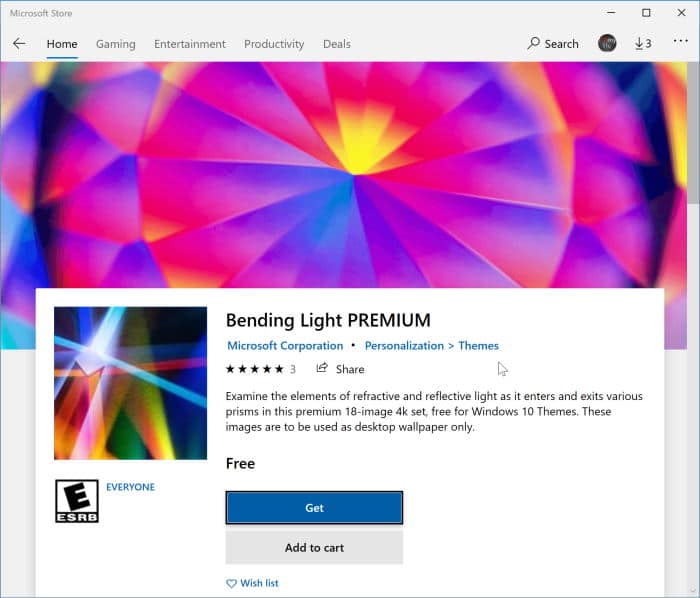
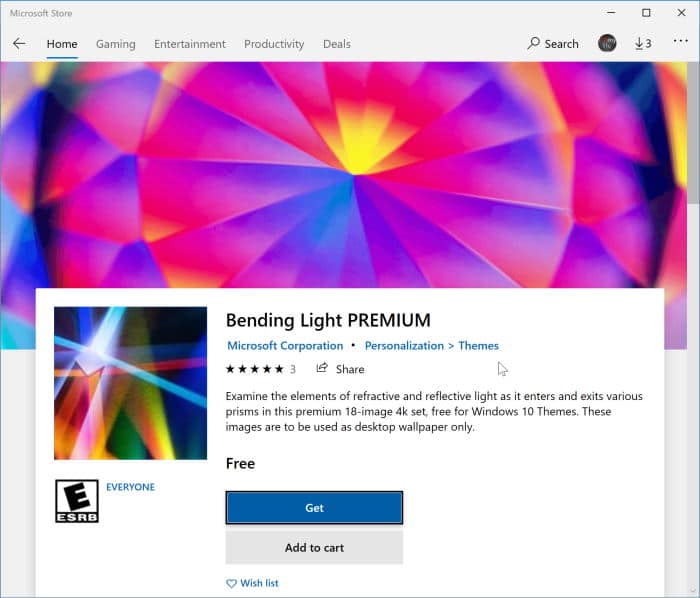
Étape 4: Une fois que vous avez installé un thème, accédez à paramètres > Personnalisation > Thèmes section pour afficher le thème installé. Pour appliquer le thème installé, double-cliquez simplement sur un thème. C’est tout!
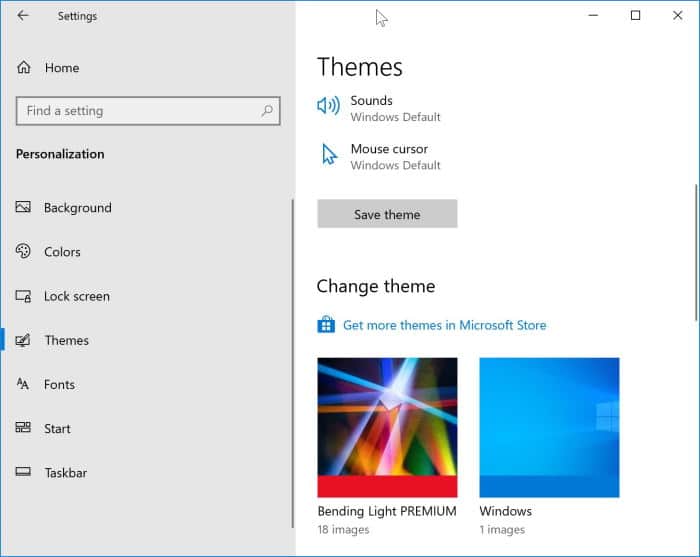
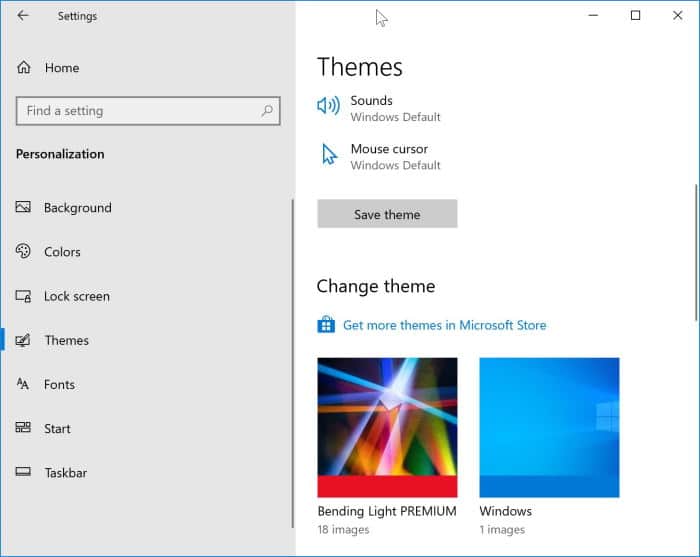
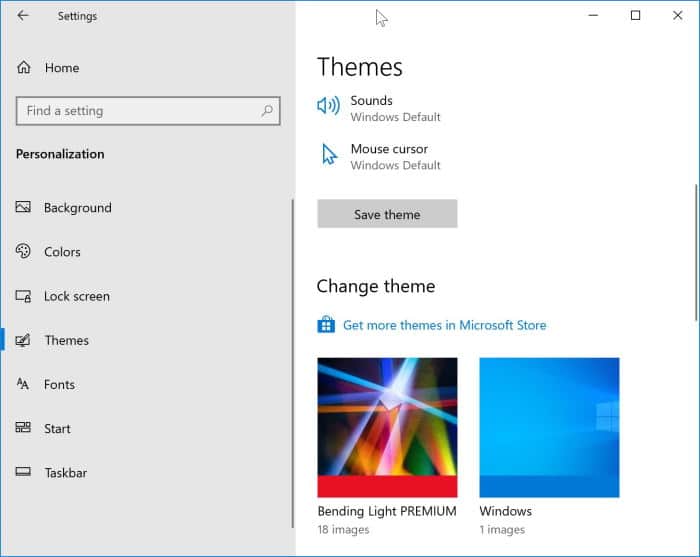
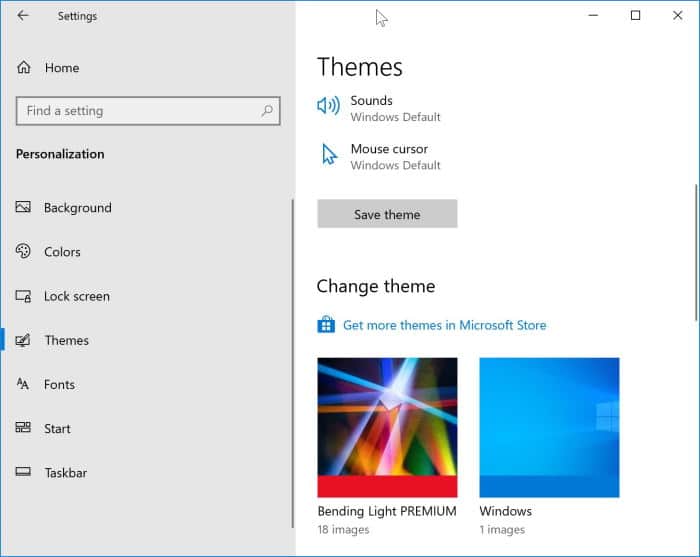
Windows 10 installe les thèmes téléchargés depuis le Store dans le “C: Program Files WindowsApps“dossier.
Voulez-vous créer vos propres thèmes? Reportez-vous à la création de vos propres thèmes dans l’aide de Windows.